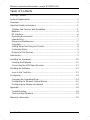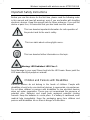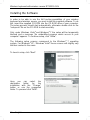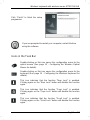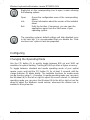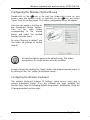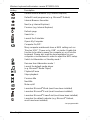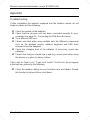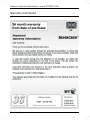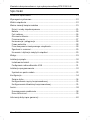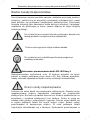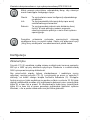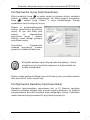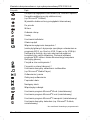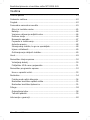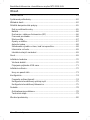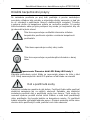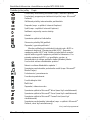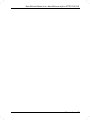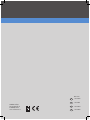Silvercrest MTS2219-SLN Instrukcja obsługi
- Kategoria
- Myszy
- Typ
- Instrukcja obsługi

MTS2219-SLN
Wireless Keyboard
includes wireless mouse and USB nano receiver
Wireless Keyboard includes wireless
mouse and USB nano receiver
User manual and service information
GB
Brezžična tipkovnica Z brezžično
miško in USB nano sprejemnikom
Navodila za uporabo in servisne
informacije
SI
Klawiatura bezprzewodowa
Z myszką bezprzewodową i
odbiornikiem nano USB
Käyttöopas ja huolto-ohjeet
PL
Bezdrôtová klávesnica S bezdrôtovou
myšou a USB nanoprijímačom
Používateľská príručka a informácie
o údržbe
SK
Strona się ładuje...
Strona się ładuje...
Strona się ładuje...
Strona się ładuje...
Strona się ładuje...
Strona się ładuje...
Strona się ładuje...
Strona się ładuje...
Strona się ładuje...
Strona się ładuje...
Strona się ładuje...
Strona się ładuje...
Strona się ładuje...
Strona się ładuje...
Strona się ładuje...
Strona się ładuje...
Strona się ładuje...
Strona się ładuje...
Strona się ładuje...
Strona się ładuje...

Klawiatura bezprzewodowa z myszą bezprzewodową MTS2219-SLN
Polski - 21
Klawiatura bezprzewodowa z myszą bezprzewodową i
mikroodbiornikiem USB
MTS2219-SLN
Zawartość opakowania
A Klawiatura bezprzewodowa MTS2219-SLN-K
B Bezprzewodowa mysz optyczna MTS2219-SLN-M
C Mikroodbiornik USB MTS2219-SLN-R
(schowany w myszy bezprzewodowej)
D 2 baterie typu AAA, 1,5V do
klawiatury radiowej (bez rysunku)
E 1 baterie typu AA, 1,5V do
myszy radiowej (bez rysunku)
F CD-ROM z oprogramowaniem (bez rysunku)
G Instrukcja obsługi (bez rysunku)

Klawiatura bezprzewodowa z myszą bezprzewodową MTS2219-SLN
22 - Polski
Wymagania systemowe
- Intel
®
Pentium
®
III / AMD Athlon™ lub lepszy
- 1 wolny port USB 2.0
- Microsoft
®
Windows
®
XP, Windows Vista
®
lub Windows
®
7
- Napęd CD-ROM lub DVD-ROM do instalacji oprogramowania
Widok urządzenia
1 Klawisze specjalne (hotkeys)
2 Mikroodbiornik USB (schowany w myszy bezprzewodowej)
3 Wskaźnik poziomu baterii*
4 Regulator głośności
* Po włożeniu baterii do komory w klawiaturze kontrolka błyśnie kilkakrotnie
w trakcie automatycznej synchronizacji z odbiornikiem USB. Po zakończeniu
synchronizacji kontrolka stanu zgaśnie.

Klawiatura bezprzewodowa z myszą bezprzewodową MTS2219-SLN
Polski - 23
5 Przełączanie 800/1600 cpi (krótkie naciśnięcie)
Przełączanie do trybu standardowego / trybu mediów (naciskać 3
sekundy)
6 Kółko przechylane (4-kierunkowe kółko do przewijania)
Regulacja głośności i wyłączanie dźwięku (media)
7 Prawy przycisk myszy
8 Lewy przycisk myszy
9 Lampka kontrolna stanu naładowania baterii
10 Do przodu (standard)
Następny utwór (media)
11 Wstecz (standard)
Poprzedni utwór (media)
12 Zoom + (standard)
Uruchom odtwarzacz multimediów (media)
13 Zoom – (standard)
Odtwarzaj / przerwa (media)

Klawiatura bezprzewodowa z myszą bezprzewodową MTS2219-SLN
24 - Polski
Spis treści
Zawartość opakowania ................................................................................. 21
Wymagania systemowe ................................................................................ 22
Widok urządzenia ......................................................................................... 22
Ważne zasady bezpieczeństwa ................................................................... 25
Dzieci i osoby niepełnosprawne ................................................................ 25
Baterie ........................................................................................................ 26
Port radiowy ............................................................................................... 26
Otoczenie robocze ..................................................................................... 26
Przeznaczenie ........................................................................................... 27
Konserwacja i pielęgnacja ......................................................................... 28
Prawa autorskie ......................................................................................... 28
Przechowywanie nieużywanego urządzenia ............................................. 28
Zgodność z normami ................................................................................. 29
Usuwanie i utylizacja zużytych urządzeń .................................................. 29
Wstęp ............................................................................................................ 29
Instalacja sprzętu .......................................................................................... 30
Instalowanie baterii .................................................................................... 30
Podłączanie mikroodbiornika USB ............................................................ 31
Instalacja oprogramowania ........................................................................... 32
Symbole na pasku zadań .......................................................................... 33
Konfiguracja .................................................................................................. 34
Zmiana trybu .............................................................................................. 34
Konfigurowanie myszy bezprzewodowej ................................................... 35
Konfigurowanie klawiatury bezprzewodowej ............................................. 35
Aneks ............................................................................................................ 38
Rozwiązywanie problemów ....................................................................... 38
Dane techniczne ........................................................................................ 39
Informacje dotyczące gwarancji ................................................................... 40

Klawiatura bezprzewodowa z myszą bezprzewodową MTS2219-SLN
Polski - 25
Ważne zasady bezpieczeństwa
Przed pierwszym użyciem produktu uważnie i dokładnie przeczytaj poniższe
instrukcje i zastosuj się do wszystkich wskazówek ostrzegawczych, nawet
jeżeli potrafisz się posługiwać urządzeniami elektronicznymi. Przechowuj
niniejszą instrukcję jako ewentualne źródło dalszych informacji. Sprzedając
urządzenie lub przekazując je innym, zawsze dołączaj do niego niniejszą
instrukcję obsługi.
Ten symbol oznacza ważne informacje dotyczące bezpiecznej
obsługi produktu i bezpieczeństwa użytkownika.
Ta ikona ostrzega przed silnym źródłem światła.
Ten symbol oznacza dodatkową informację związaną z
omawianym tematem.
Ostrzeżenie: promieniowanie diod LED! LED klasy 1
Niebezpieczeństwo uszkodzenia oczu. W żadnym wypadku nie wolno
patrzeć w wiązkę emitowaną przez diody LED. Aby uniknąć wypadków,
należy stosować odpowiednie środki ochrony osobistej i środowiskowej.
Dzieci i osoby niepełnosprawne
Dzieciom nie wolno bawić się urządzeniami elektrycznymi. Również osoby
niepełnosprawne powinny odpowiednio posługiwać się urządzeniami
elektrycznymi. Nie wolno pozwalać dzieciom ani osobom upośledzonym na
korzystanie z urządzeń elektrycznych bez nadzoru. Osoby te mogą nie
zdawać sobie sprawy z potencjalnych zagrożeń. Dziecko może udławić się
w wyniku połknięcia baterii lub innych małych części. Baterie należy
przechowywać w bezpiecznym miejscu. W razie połknięcia baterii
natychmiast skontaktować się z lekarzem. Opakowanie przechowywać w

Klawiatura bezprzewodowa z myszą bezprzewodową MTS2219-SLN
26 - Polski
miejscu niedostępnym dla dzieci i osób upośledzonych; w przeciwnym razie
może dojść do uduszenia opakowaniem.
Baterie
Zawsze instaluj baterie z prawidłowo skierowanymi biegunami, nie podejmuj
prób ponownego naładowania baterii i nigdy nie wrzucaj ich do ognia. Nie
używaj różnych baterii jednocześnie (starych razem z nowymi, alkalicznych z
węglowymi itp.). Jeżeli nie używasz urządzenia przed dłuższy czas, wyjmuj z
niego baterie. Nieprawidłowe użytkowanie może doprowadzić do wybuchu
baterii i wycieku żrącego elektrolitu.
Port radiowy
Wyłączaj urządzenie, gdy przebywasz w samolocie, w szpitalu, na sali
operacyjnej albo w pobliżu medycznych systemów elektronicznych.
Generowane fale radiowe mogą zakłócić działanie czułych urządzeń.
Trzymaj urządzenie w odległości co najmniej 20 cm od stymulatora serca,
ponieważ w przeciwnym razie fale radiowe mogą zakłócić prawidłowe
działanie stymulatora. Generowane fale radiowe mogą powodować
zakłócenia dźwiękowe w aparatach słuchowych. Nie zbliżaj się z
urządzeniem z działającym komponentem radiowym do palnych gazów ani
do stref zagrożonych wybuchem (np. lakiernia), ponieważ generowane fale
radiowe mogą spowodować wybuch lub pożar. Zasięg fal radiowych jest
zależny od środowiska i warunków otoczenia. Podczas transmisji przez
połączenie bezprzewodowe dane mogą być odbierane przez
nieupoważnione osoby trzecie. Firma Targa GmbH nie ponosi
odpowiedzialności za zak
łócenia odbioru programów radiowych lub
telewizyjnych, spowodowane przez niedozwolone modyfikacje tego
urządzenia. Firma Targa nie ponosi ponadto odpowiedzialności za
zastąpienie lub wymianę przewodów przyłączeniowych i urządzeń, które nie
zostały podane przez firmę Targa GmbH. Za usunięcie zakłóceń
spowodowanych tego rodzaju niedozwoloną modyfikacją oraz za
zastąpienie lub wymianę urządzeń odpowiada wyłącznie użytkownik.
Otoczenie robocze
Ustaw urządzenie na stabilnym, równym podłożu i nie stawiaj na urządzeniu
żadnych przedmiotów. Urządzenie nie nadaje się do używania w
pomieszczeniach, w których panuje wysoka temperatura lub duża wilgotność
powietrza (np. łazienka) lub w których występują nadmierne ilości pyłu.

Klawiatura bezprzewodowa z myszą bezprzewodową MTS2219-SLN
Polski - 27
Temperatura robocza i robocza wilgotność powietrza: 5°C do 40°C, maks.
90% wilgotności wzgl.
Uważaj, aby:
- na urządzenia nie działały bezpośrednie źródła ciepła (np.
kaloryfery);
- na urządzenie nie padało bezpośrednie światło słoneczne ani silne
światło sztuczne;
- unikać kontaktu urządzenia z bryzgami i kroplami wody oraz
agresywnymi cieczami i nie używać urządzenia w pobliżu wody;
niedozwolone jest szczególnie zanurzanie urządzenia (nie stawiaj na
urządzeniu ani obok niego żadnych przedmiotów napełnionych
cieczami, np. wazonów czy pojemników z napojami);
- urządzenie nie stało w pobliżu pól elektromagnetycznych (np.
głośników);
- na urządzeniu lub obok niego nie stały żadne otwarte źródła ognia
(np. palące się świece);
- do urządzenia nie dostawały się żadne przedmioty;
- nie nara
żać urządzenia na silne wahania temperatury, ponieważ
mogą one spowodować skroplenie pary wodnej;
- nie narażać urządzenia na zbyt silne uderzenia i drgania;
Przeznaczenie
Ten zestaw klawiatury i myszy jest produktem komputerowym i składa się z
bezprzewodowej klawiatury, bezprzewodowej myszy oraz odbiornika
sygnałów bezprzewodowych. Z urządzenia nie można korzystać na
zewnątrz pomieszczeń ani w klimacie tropikalnym. Ten produkt nie jest
przeznaczony do zastosowań w przedsiębiorstwach ani do celów
komercyjnych. Użytkować wyłącznie w mieszkaniach i domach i tylko do
celów prywatnych. Jakiekolwiek użycie inne niż wymienione powyżej stanowi
przypadek nieprawidłowej eksploatacji. Urządzenie spełnia wymagania
dyrektyw, norm i standardów Unii Europejskiej (CE). Wszelkie modyfikacje
urządzenia inne niż zmiany zalecane przez producenta mogą spowodować,
że wymagania tych dyrektyw nie zostaną spełnione. Producent nie ponosi
odpowiedzialności za jakiekolwiek szkody lub zakłócenia spowodowanie
nieautoryzowanymi modyfikacjami. Używać wyłącznie akcesoriów
zalecanych przez producenta.
Jeżeli korzystasz z urządzenia poza terytorium Republiki Federalnej
Niemiec, musisz przestrzegać wszystkich przepisów i ustaw obowiązujących
w kraju stosowania urządzenia.

Klawiatura bezprzewodowa z myszą bezprzewodową MTS2219-SLN
28 - Polski
Konserwacja i pielęgnacja
Prace konserwacyjne są konieczne w razie uszkodzenia urządzenia, jeżeli
do wnętrza urządzenia dostała(y) się ciecz lub przedmioty, jeżeli było ono
narażone na deszcz lub działanie wilgoci bądź wody albo jeżeli nie działa
prawidłowo czy spadło na ziemię. Jeżeli urządzenie wydziela dym,
nietypowe odgłosy lub zapach, należy je natychmiast wyłączyć. W takich
sytuacjach urządzenia nie wolno używać, dopóki nie zostanie ono
sprawdzone przez odpowiednio wykwalifikowanego specjalistę.
Wykonywanie wszystkich napraw należy zlecać tylko odpowiednio
wykwalifikowanym osobom. Nigdy nie otwieraj obudowy urządzenia ani
elementów wyposażenia. Urządzenie należy czyścić tylko czystą, suchą
ściereczką – nigdy agresywnymi chemicznie cieczami.
Prawa autorskie
Wszelkie materiały zawarte w instrukcji obsługi są objęte prawem autorskim i
dostarczone czytelnikom wyłącznie w celach informacyjnych. Kopiowanie
danych lub informacji bez uprzedniej pisemnej zgody i jawnego zezwolenia
autora jest bezwzględnie zabronione. Dotyczy to również komercyjnego
wykorzystania materiałów i informacji. Wszelki tekst i liczby są aktualne na
dzień przekazania do druku. Nie ponosimy odpowiedzialności za ewentualne
zmiany.
Przechowywanie nieużywanego urządzenia
Jeśli urządzenie nie będzie używane przez dłuższy czas, należy wyjąć
baterie z bezprzewodowej klawiatury oraz z bezprzewodowej myszy. Wyjąć
mikroodbiornik USB z portu USB komputera i włożyć do zasobnika w myszy.
Zwracamy uwagę, że mikroodbiornik USB pasuje do zasobnika tylko w
jednym kierunku, a podczas wkładania nie trzeba używać siły. Temperatura
przechowywania powinna zawierać się w przedziale od 5°C do 40°C.
Wilgotność względna nie może przekraczać 90%.

Klawiatura bezprzewodowa z myszą bezprzewodową MTS2219-SLN
Polski - 29
Zgodność z normami
Zestaw myszy i klawiatury spełnia podstawowe i inne odnośne
wymagania Dyrektywy R&TTE 1999/5/EC. Odpowiednią
deklarację zgodności można znaleźć na końcu niniejszej
instrukcji obsługi.
Usuwanie i utylizacja zużytych urządzeń
Oznaczone tym symbolem urządzenia podlegają dyrektywie UE
2002/96/EC. Wszystkie zużyte urządzenia elektryczne i
elektroniczne muszą być usuwane oddzielnie od śmieci i
odpadków domowych przez odpowiednio upoważnione punkty.
Również odbiornik USB nano jest urządzeniem elektronicznym,
które należy odpowiednio zutylizować. Prawidłowe usuwanie
zużytego urządzenia redukuje zanieczyszczenia środowiska
naturalnego i zagrożenia zdrowotne. Dodatkowe informacje o
prawidłowym pozbywaniu się urządzeń tego typu można
uzyskać w lokalnych urzędach, instytucjach odpowiedzialnych
za gospodarkę odpadami oraz w sklepie, w którym urządzenie
zostało zakupione.
Pamiętaj o ochronie środowiska. Zużytych baterii nie wolno wyrzucać razem
ze śmieciami domowymi. Należy je odnosić do punktu zbiórki zużytych
baterii.
Prosimy o prawidłowe poddanie utylizacji materiału opakowaniowego.
Pudełka kartonowe można wrzucić do zbiorników na papier do wtórnego
przerobu lub pozostawić w publicznych punktach zbiórki. Folie i plastik z
opakowania można zwrócić do odpowiednich publicznych punktów zbiórki.
Wstęp
Dziękujemy za wybranie bezprzewodowej klawiatury i bezprzewodowej
myszy MTS2219-SLN. Dzięki zastosowaniu technologii SmartLink nie jest
już wymagana ręczna synchronizacja tych urządzeń. Przy użyciu wielu
klawiszy specjalnych urządzeń możesz dopasować mysz i klawiaturę do
swoich upodobań. Mysz jest wyposażona w kółko przechylne (Tilt-Wheel, 4-
kierunkowe kółko do przewijania), które umożliwia zarówno pionowe, jak i
poziome przewijanie obrazu.

Klawiatura bezprzewodowa z myszą bezprzewodową MTS2219-SLN
30 - Polski
Instalacja sprzętu
Rozpakować wszystkie urządzenia i na podstawie listy na stronie 21
sprawdzić, czy opakowanie zawiera wszystkie wymagane elementy.
Instalowanie baterii
Najpierw należy włożyć baterie do myszy i klawiatury bezprzewodowej,
postępując w sposób pokazany na ilustracjach. Uważaj, by bieguny baterii
były prawidłowo ustawione (+/-) we wnękach urządzeń. Włącz mysz radiową
włącznikiem-wyłącznikiem (15). Mysz radiowa posiada w górnej części
lampkę kontrolną (9). Gdy lampka ta świeci w kolorze pomarańczowym,
oznacza to, że baterie są zużyte. Wymień je na nowe baterie.
Rys.: szczegółowy widok dolnej strony klawiatury
Rys.: szczegółowy widok dolnej strony myszy
14 Wnęka baterii klawiatury
15 Włącznik--wyłącznik myszy
16 Czujnik optyczny
17 Wnęka baterii myszy
18 Mikroodbiornik USB

Klawiatura bezprzewodowa z myszą bezprzewodową MTS2219-SLN
Polski - 31
Klawiatura bezprzewodowa i mysz bezprzewodowa są
wyposażone w funkcję automatycznego przechodzenia w stan
oczekiwania. W przypadku pozostawienia ich na pewien czas i
nieużywania, urządzenia te samoczynnie wyłączają się. Aby
włączyły się ponownie, wystarczy nacisnąć dowolny przycisk lub
klawisz.
Urządzenia są wyposażone we wskaźnik naładowania baterii (3
i 9). Zaświecenie się wskaźnika oznacza, że baterie
odpowiedniego urządzenia uległy rozładowaniu. W takim
przypadku należy wymienić rozładowane baterie na nowe tego
samego typu.
Podłączanie mikroodbiornika USB
Jeśli do komputera nadal podłączona jest stara klawiatura i mysz, najpierw
należy wyłączyć komputer, odłączyć odpowiednie urządzenia od komputera,
a następnie uruchomić go ponownie.
Mikroodbiornik USB (znajdujący się wewnątrz myszy bezprzewodowej)
należy włożyć do wolnego portu USB włączonego komputera.
Rys.: Mikroodbiornik USB
System operacyjny automatycznie rozpozna nowy sprzęt i zainstaluje
potrzebny sterownik. Zależnie od zainstalowanego systemu operacyjnego
wyświetlane są przy tym następujące komunikaty:
Windows
®
XP
Przy pierwszym podłączeniu odbiornika system operacyjny wyświetla
informację „Znaleziono nowy sprzęt“. Zaczekaj na wyświetlenie
komunikatu „Twój nowy sprzęt został zainstalowany i jest gotowy do
użycia“; możesz następnie używać myszy i klawiatury.
Windows Vista
®
, Windows
®
7
Przy pierwszym podłączeniu odbiornika system operacyjny wyświetla
informację „Instalowanie oprogramowania sterownika urządzenia“.
Zaczekaj na wyświetlenie komunikatu „Urządzenia są gotowe do użycia“.
Mysz i klawiatura są gotowe do użycia.
W przypadku przerwania połączenia z mikroodbiornikiem lub
niemożności nawiązania takiego połączenia należy wyjąć
baterie z myszy i klawiatury, a następnie włożyć je ponownie.

Klawiatura bezprzewodowa z myszą bezprzewodową MTS2219-SLN
32 - Polski
Instalacja oprogramowania
Aby możliwe było korzystanie ze wszystkich funkcji bezprzewodowej
klawiatury i bezprzewodowej myszy, należy zainstalować dołączone
oprogramowanie. Włóż dołączoną płytę CD do stacji dysków CD-ROM
komputera. Instalacja powinna rozpocząć się automatycznie; jeżeli instalacja
nie rozpocznie się automatycznie, uruchom plik „setup.exe“ na płycie CD
podwójnym kliknięciem.
Tylko w systemie Windows Vista
®
/ Windows
®
7 instalacja jest tymczasowo
zatrzymywana przez menedżera kont użytkowników komunikatem
„Niezidentyfikowany program chce uzyskać dostęp do komputera“. Kliknij
„Akceptuj“, aby kontynuować instalację.
Poniższe ilustracje procedur instalacji dotyczą systemu Windows
®
7. W
systemie operacyjnym Windows
®
XP / Windows Vista
®
ilustracje mają nieco
inny wygląd, ale identyczną treść.
Kliknij Dalej, aby rozpocząć
instalację.
W tym miejscu możesz podać
folder docelowy po kliknięciu
przycisku Przeglądaj albo użyć
zaproponowanego folderu. Aby
kontynuować, kliknij Dalej.

Klawiatura bezprzewodowa z myszą bezprzewodową MTS2219-SLN
Polski - 33
Kliknij przycisk Zakończ, aby
zakończyć program instalacyjny.
Jeśli zostanie wyświetlone polecenie ponownego uruchomienia
komputera, należy przed rozpoczęciem używania
oprogramowania ponownie uruchomić komputer.
Symbole na pasku zadań
Podwójne kliknięcie tego symbolu otwiera menu konfiguracji
myszy optycznej (opis patrz strona 35 - Konfiguracja myszy
optycznej).
Podwójne kliknięcie tego symbolu otwiera menu konfiguracji
klawiatury (opis patrz strona 35 - Konfiguracja klawiatury).
Ten symbol informuje, że w klawiaturze została uaktywniona
funkcja NumLock. Ponowne naciśnięcie przycisku NumLock
ponownie wyłącza tę funkcję.
Ten symbol informuje, że w klawiaturze została uaktywniona
funkcja CapsLock. Ponowne naciśnięcie przycisku CapsLock
ponownie wyłącza tę funkcję.
Ten symbol informuje, że w klawiaturze została uaktywniona
funkcja Przewijanie. Ponowne naciśnięcie przycisku Przewijanie
ponownie wyłącza tę funkcję.

Klawiatura bezprzewodowa z myszą bezprzewodową MTS2219-SLN
34 - Polski
Kliknij prawym przyciskiem odpowiednią ikonę, aby otworzyć
menu zawierające następujące opcje:
Otwórz Ta opcja otwiera menu konfiguracji odpowiedniego
urządzenia.
Info Ta opcja wyświetla informacje dotyczące wersji
zainstalowanego sterownika.
Zakończ Ta opcja powoduje zakończenie działanie danej
funkcji. W razie potrzeby możesz ponownie
otworzyć wybrane aplikacje z menu Start systemu
operacyjnego.
Domyślne ustawienia systemów operacyjnych ukrywają
nieaktywne ikony na pasku zadań. Zaleca się wyłączenie opcji
„Ukryj ikony nieaktywne” we właściwościach paska zadań.
Konfiguracja
Zmiana trybu
Przycisk CPI (5) umożliwia szybką zmianę rozdzielczości sensora pomiędzy
800 cpi a 1600 cpi przy śledzeniu optycznym. Śledzenie z rozdzielczością
1600 cpi zapewnia wyższą dokładność.
Aby przechodzić między trybem standardowym i medialnym myszy
optycznej, naciskaj przycisk CPI (5) i przytrzymuj go przez co najmniej 3
sekundy, aż krótko zamiga lampka kontrolna ładowania (9). Dostępne
funkcje myszy w trybie medialnym są podane w liście na stronie 23. W trybie
obsługi multimediów możliwe jest regulowanie głośności przez przechylanie
kółka (6) w lewo lub w prawo. W standardowym trybie pracy przechylanie
kółka (6) w lewo lub w prawo powoduje regulowanie głośności systemu
Windows, o ile w pasku zadań widoczna jest ikona głośności.

Klawiatura bezprzewodowa z myszą bezprzewodową MTS2219-SLN
Polski - 35
Konfigurowanie myszy bezprzewodowej
Kliknij podwójnie ikonę na pasku zadań (w prawym dolnym narożniku
ekranu, w pobliżu zegara systemowego) lub kliknij prawym przyciskiem
ikonę
i wybierz opcję „Otwórz” z menu kontekstowego. Zostaje
wyświetlone menu konfiguracji myszy.
Możesz tu przyporządkowywać
funkcje zaznaczonym przyciskom
myszy. W tym celu klikaj pola
wyboru za odpowiednimi
przyciskami myszy i wybierz
funkcję z menu, klikając ją lewym
przyciskiem myszy.
Przyciskiem „Przywracanie
ustawień domyślnych” możesz
przywrócić ustawienia fabryczne.
Wszystkie wybrane opcje dotyczą trybu domyślnego. Funkcji
przypisanych do przycisków używanych w trybie mediów nie
można modyfikować.
Zmiany należy uaktywnić klikając przycisk Zastosuj (okno pozostaje otwarte)
albo przycisk OK (okno zamyka się).
Konfigurowanie klawiatury bezprzewodowej
Klawiatura bezprzewodowa wyposażona jest w 22 klawisze specjalne
(klawisze szybkiego dostępu) plus przycisk regulacji głośności. Po instalacji
oprogramowania przyciski specjalne mają następujące funkcje. Dodatkowo
można dowolnie zaprogramować 19 przycisków specjalnych.

Klawiatura bezprzewodowa z myszą bezprzewodową MTS2219-SLN
36 - Polski
Przycisk Opis
Domyślna przeglądarka internetowa (np. Internet Explorer)
Domyślna aplikacja poczty elektronicznej
(np. Microsoft
®
Outlook)
Wyświetla ulubione strony przeglądarki internetowej
Do przodu
Wstecz
Odśwież stronę
Szukaj
Uruchamia kalkulator
Otwiera pulpit
Włączanie-wyłączanie komputera *
(wiele płyt głównych dysponuje specjalnym ustawieniem w
programie BIOS, np. Boot on USB, Power on by USB itp).
Uaktywnij tę funkcję, aby móc włączać lub wyłączać
komputer przy użyciu klawiatury. Na temat ustawień
programu BIOS zobacz także dokumentację komputera
i/lub płyty głównej.
Przejdź w stan wstrzymania *
Przywróć ze stanu hibernacji *
Uruchamia domyślny odtwarzacz multimediów
(np. Microsoft
®
Media Player)
Odtwarzanie / pauza
Zatrzymuje odtwarzanie
Poprzedni utwór
Następny utwór
Włącz/wyłącz dźwięk
Uruchamia program Microsoft
®
Word (zainstalowany)
Uruchamia program Microsoft
®
Excel (zainstalowany)
Uruchamia program Microsoft
®
Powerpoint (zainstalowany)
Uruchamia domyślny kalendarz (np. Microsoft
®
Outlook,
zainstalowany)
* bez możliwości dowolnego programowania

Klawiatura bezprzewodowa z myszą bezprzewodową MTS2219-SLN
Polski - 37
Podwójnie kliknij symbol na pasku zadań (w dolnej prawej części
ekranu, obok zegara), aby skonfigurować przyciski programowalne lub kliknij
prawym przyciskiem ikonę
i wybierz opcję „Otwórz” z menu
kontekstowego.
Otwiera się następujące menu:
Możesz tu przypisać funkcje
podświetlonym klawiszom
klawiatury. Kliknij przycisk radiowy
odpowiadający przyciskowi myszy
i wybierz żądaną funkcję z menu.
Opcja „Wybierz program” (przycisk [ … ]) umożliwia wybranie dowolnego
wykonywalnego pliku zapisanego na twardym dysku komputera — plik ten
zostanie uruchomiony po naciśnięciu odpowiedniego przycisku funkcyjnego.
W tym celu kliknij przycisk [ … ] znajdujący się obok właściwego przycisku
funkcyjnego. Zostanie otwarte okno dialogowe przeglądania programów.
Wybierz właściwy plik wykonywalny i potwierdź ustawienia. Powyższa
procedura zależy od systemu operacyjnego.
Zmiany należy uaktywnić klikając przycisk Zastosuj (okno pozostaje otwarte)
albo przycisk OK (okno zamyka się).
Posługując się opcją „Przywracanie ustawień domyślnych
” możesz
przywrócić dla wszystkich zmodyfikowanych funkcji domyślne ustawienia
fabryczne.

Klawiatura bezprzewodowa z myszą bezprzewodową MTS2219-SLN
38 - Polski
Aneks
Rozwiązywanie problemów
Jeśli po zainstalowaniu brak jest reakcji klawiatury bezprzewodowej i myszy
bezprzewodowej, należy wykonać następujące czynności sprawdzające:
Sprawdź, czy baterie są zainstalowane w prawidłowym położeniu
(biegunowość).
Sprawdź, czy odbiornik jest prawidłowo podłączony do komputera
(patrz strona 31 - Podłączanie mikroodbiornika USB).
Wypróbuj inny port USB.
W przypadku posiadania kilku takich zestawów, poszczególnych
elementów takich jak mysz bezprzewodowa, klawiatura
bezprzewodowa i mikroodbiornik nano nie można wymieniać między
zestawami.
Sprawdź stan naładowania baterii (w razie potrzeby zainstaluj nowe
baterie).
Użyj podkładki (np. specjalnej podkładki pod mysz), jeżeli mysz
porusza się po szkle lub innej gładkiej powierzchni.
Jeśli ikony klawiszy specjalnych „Num Lock”, „Caps Lock” i/lub „Scroll Lock”
nie pojawiają się na pasku zadań, należy spróbować wykonać następującą
czynność:
Sprawdzić w ustawieniach paska zadań, czy nie jest wybrana opcja
ukrywania nieaktywnych ikon. Wyłączenie tej opcji spowoduje, że
wszystkie ikony będą zawsze wyświetlane.

Klawiatura bezprzewodowa z myszą bezprzewodową MTS2219-SLN
Polski - 39
Dane techniczne
-
Częstotliwość radiowa 2,4 GHz
- Technologia SmartLink (brak konieczności konfigurowania
połączenia między odbiornikiem i myszą/klawiaturą)
- Zasięg do 5 m
Klawiatura
- 22 przycisków specjalnych (hotkeys), w tym 19 programowalnych
- Obrotowy regulator głośności
- 47,4 x 16,9 x 2,3 cm (dł. x szer. x wys.)
- Masa 635 g
- 2 baterie typu AAA, 1,5 V
Mysz
- Czujnik optyczny z wybieraną czułością 800 cpi i 1600 cpi, LED
klasy 1
- 8 przycisków, w tym 7 programowalnych
- Kółko przechylane (4-kierunkowe kółko do przewijania)
- 10,8 x 7,0 x 4,1 cm (dł. x szer. x wys.)
- Masa 73 g
- 1 bateria typu AA, 1,5 V
Mikroodbiornik USB
- 1,55 x 0,7 x 1,8 cm (dł. x szer. x wys.)
- Masa 2 g
Strona się ładuje...
Strona się ładuje...
Strona się ładuje...
Strona się ładuje...
Strona się ładuje...
Strona się ładuje...
Strona się ładuje...
Strona się ładuje...
Strona się ładuje...
Strona się ładuje...
Strona się ładuje...
Strona się ładuje...
Strona się ładuje...
Strona się ładuje...
Strona się ładuje...
Strona się ładuje...
Strona się ładuje...
Strona się ładuje...
Strona się ładuje...
Strona się ładuje...
Strona się ładuje...
Strona się ładuje...
Strona się ładuje...
Strona się ładuje...
Strona się ładuje...
Strona się ładuje...
Strona się ładuje...
Strona się ładuje...
Strona się ładuje...
Strona się ładuje...
Strona się ładuje...
Strona się ładuje...
Strona się ładuje...
Strona się ładuje...
Strona się ładuje...
Strona się ładuje...
Strona się ładuje...
Strona się ładuje...
Strona się ładuje...
Strona się ładuje...
Strona się ładuje...
Strona się ładuje...
Strona się ładuje...
Strona się ładuje...
-
 1
1
-
 2
2
-
 3
3
-
 4
4
-
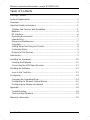 5
5
-
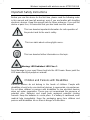 6
6
-
 7
7
-
 8
8
-
 9
9
-
 10
10
-
 11
11
-
 12
12
-
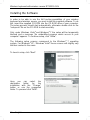 13
13
-
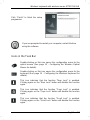 14
14
-
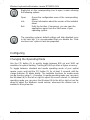 15
15
-
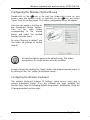 16
16
-
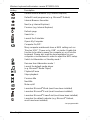 17
17
-
 18
18
-
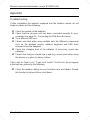 19
19
-
 20
20
-
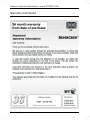 21
21
-
 22
22
-
 23
23
-
 24
24
-
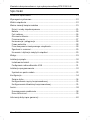 25
25
-
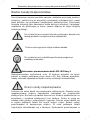 26
26
-
 27
27
-
 28
28
-
 29
29
-
 30
30
-
 31
31
-
 32
32
-
 33
33
-
 34
34
-
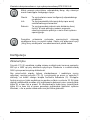 35
35
-
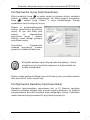 36
36
-
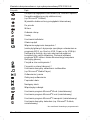 37
37
-
 38
38
-
 39
39
-
 40
40
-
 41
41
-
 42
42
-
 43
43
-
 44
44
-
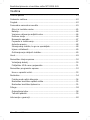 45
45
-
 46
46
-
 47
47
-
 48
48
-
 49
49
-
 50
50
-
 51
51
-
 52
52
-
 53
53
-
 54
54
-
 55
55
-
 56
56
-
 57
57
-
 58
58
-
 59
59
-
 60
60
-
 61
61
-
 62
62
-
 63
63
-
 64
64
-
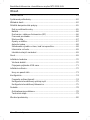 65
65
-
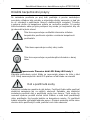 66
66
-
 67
67
-
 68
68
-
 69
69
-
 70
70
-
 71
71
-
 72
72
-
 73
73
-
 74
74
-
 75
75
-
 76
76
-
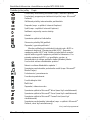 77
77
-
 78
78
-
 79
79
-
 80
80
-
 81
81
-
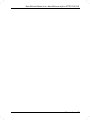 82
82
-
 83
83
-
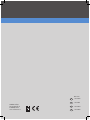 84
84
Silvercrest MTS2219-SLN Instrukcja obsługi
- Kategoria
- Myszy
- Typ
- Instrukcja obsługi
w innych językach
- slovenčina: Silvercrest MTS2219-SLN Používateľská príručka
- English: Silvercrest MTS2219-SLN User manual
Powiązane artykuły
-
Silvercrest OM1008-SL Instrukcja obsługi
-
Silvercrest DMTS2017 Instrukcja obsługi
-
Silvercrest MTS2220 Instrukcja obsługi
-
Silvercrest MTS2118 Instrukcja obsługi
-
Silvercrest MTS 2218 User Manual And Service Information
-
Silvercrest MTS 2218 User Manual And Service Information
-
Silvercrest OML807 Instrukcja obsługi
-
Silvercrest OMC807 Instrukcja obsługi
-
Silvercrest Wireless Optical PC Mouse Instrukcja obsługi
-
Silvercrest GML807 Instrukcja obsługi
Inne dokumenty
-
Modecom MC-7000 Instrukcja obsługi
-
Genius NX-7000 Instrukcja obsługi
-
Genius NX-7000 Instrukcja obsługi
-
HP X7000 Wi-Fi Touch Mouse instrukcja
-
Mode com MC-6100 Wi-Fi Instrukcja obsługi
-
Tracer MEB-14789 Instrukcja obsługi
-
media-tech MT1073 Instrukcja obsługi
-
Tracer TRAKLA41876 Instrukcja obsługi
-
Asus W4000 Instrukcja obsługi
-
Tracer TRAKLA46367 Instrukcja obsługi